5 najlepších spôsobov, ako odstrániť únosca prehliadača z prehliadača Google Chrome
Rôzne / / September 10, 2022
Mali ste niekedy pocit, že sa vo vašom prehliadači Chrome deje niečo zvláštne? Ako všetci vieme, aký presný je Google s výsledkami vyhľadávania. Napriek tomu niekedy uvidíte zvláštne irelevantné reklamy a vyskakovacie okná v celom okne, keď sa pokúsite hľadať ďalej Google Chrome. Spôsobujú to únoscovia, takže sa poďme dozvedieť, ako môžete odstrániť únoscov prehliadača z prehliadača Google Chrome.
Samotný Google nikdy netlačí všetky tieto reklamy a kontextové okná. Namiesto toho ide o nejakého neznámeho únoscu prehliadača, ktorý môže úplne narušiť váš zážitok z prehliadania. Únoscovia prehliadača pokračujú v práci na pozadí a môžu vám spôsobiť veľa škody. Aj keď tvrdia, že zlepšujú váš zážitok z prehliadania, ich škodlivé úmysly už nie sú prekvapujúce.
Niekedy ste tiež mohli vidieť, že aj keď nastavíte Google ako svoj predvolený vyhľadávací nástroj, automaticky sa zmení na Yahoo, Bing alebo podobne. Toto sú tiež aktivity prehliadača únoscov, ako je presmerovanie bing, presmerovanie yahoo a je ich oveľa viac.

Obsah stránky
- Čo je Browser Hijacker?
-
5 najlepších spôsobov, ako odstrániť únosca prehliadača z prehliadača Google Chrome
- Metóda 1: Nastavte Google ako svoj predvolený prehliadač
- Metóda 2: Odstráňte neznáme rozšírenia prehliadača Chrome
- Metóda 3: Obnovte nastavenia prehliadača Google Chrome
- Metóda 4: Odstráňte nežiaduci/škodlivý softvér zo svojho zariadenia
- Metóda 5: Spustite skenovanie na vašom PC/laptope
- Záver
Čo je Browser Hijacker?
Browser Hijackers sú škodlivé programy vo forme sledovačov alebo rozšírení prehliadača. Môžu tvrdiť, že pridávajú lepšie funkcie na zlepšenie vášho zážitku z prehliadania zvonku. Nesmierne škody vám však spôsobia len zvnútra. Aj keď sa zdá, že vás spamujú irelevantnými reklamami, kontextovými oknami atď., niektoré sú dokonca schopné ukradnúť osobné informácie.
To je dôvod, prečo je nanajvýš dôležité zbaviť sa týchto únoscov čo najskôr. Našťastie dnes uvidíme niekoľko najlepších spôsobov, ako odstrániť únoscov prehliadača z prehliadača Google Chrome. Pozrite sa na to a možno prídete s úplne novým riešením, ako sa toho zbaviť.
Reklamy
5 najlepších spôsobov, ako odstrániť únosca prehliadača z prehliadača Google Chrome
Únoscovia prehliadača môžu byť vo vašom systéme nainštalované ako neznámy softvér, rozšírenie prehliadača a podobne. Výsledkom je, že odstránenie týchto škodlivých programov zo systému sa stáva celkom sakra. Tu sme sa však podelili o 5 najlepších spôsobov, pomocou ktorých môžete z prehliadača Google Chrome ľahko odstrániť všetkých únoscov prehliadača.
Metóda 1: Nastavte Google ako svoj predvolený prehliadač
Ak sa váš predvolený vyhľadávací nástroj automaticky zmení na iný vyhľadávací nástroj, najjednoduchší spôsob, ako sa s tým vysporiadať, je obnoviť predvolený prehliadač. Kroky na nastavenie predvoleného webového prehliadača v prehliadači Google Chrome sú uvedené nižšie:
- Otvorte Google Chrome a prejdite na Nastavenia.

- Teraz prejdite na vyhľadávací nástroj na ľavom paneli.
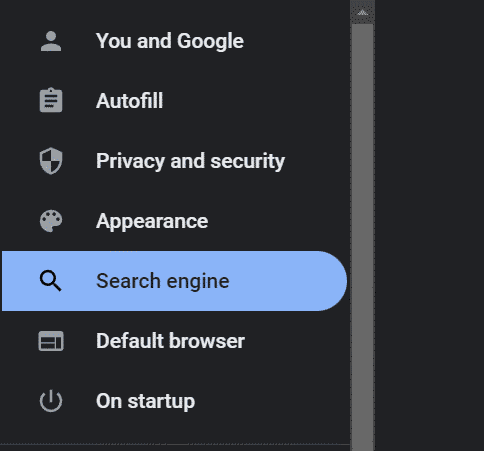
Reklamy
- Vyberte Google ako predvolený vyhľadávací nástroj.
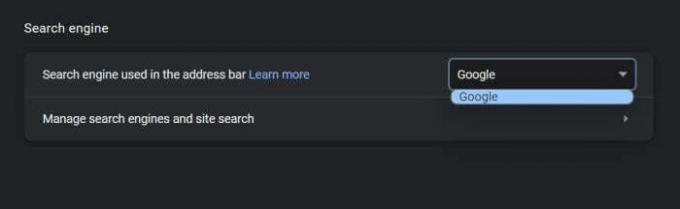
Metóda 2: Odstráňte neznáme rozšírenia prehliadača Chrome
Ďalšia vec, ktorá s najväčšou pravdepodobnosťou spôsobuje všetky problémy vo vašom prehliadači Chrome, sú nechcené rozšírenia prehliadača Chrome. Jedným z hlavných dôvodov sú nechcené škodlivé rozšírenia. Takže odstránenie týchto rozšírení vás zachráni pred takýmito škodlivými únoscami. Tu je postup, ako odstrániť nechcené rozšírenia z prehliadača Google Chrome.
- Spustite na svojom zariadení prehliadač Chrome.
- Kliknite na ikonu ponuky v pravom hornom rohu a umiestnite kurzor myši na položku „Ďalšie nástroje“.
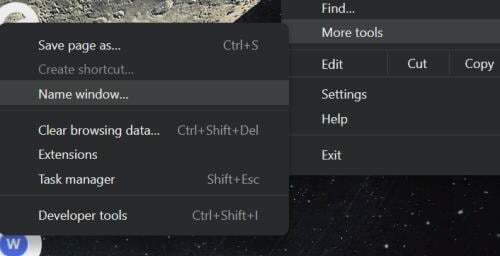
Reklamy
- V ponuke vyberte položku Rozšírenia.

- Zobrazí všetky nainštalované rozšírenia v prehliadači Chrome. Nájdite nepotrebné/nechcené rozšírenia a kliknite na tlačidlo Odstrániť.
Metóda 3: Obnovte nastavenia prehliadača Google Chrome
Niekedy môžete mať takéto problémy aj po vykonaní dvoch vyššie uvedených metód. Ak nefungujú, radšej obnovte nastavenia prehliadača Chrome. Obnovenie nastavení jednoducho odstráni všetky takéto škodlivé rozšírenia a všetko a nastaví Google späť ako váš predvolený vyhľadávací nástroj.
- Spustite prehliadač Google Chrome a prejdite do ponuky Nastavenia.

- Teraz prejdite na „Obnoviť a vyčistiť“ z ľavého panela.
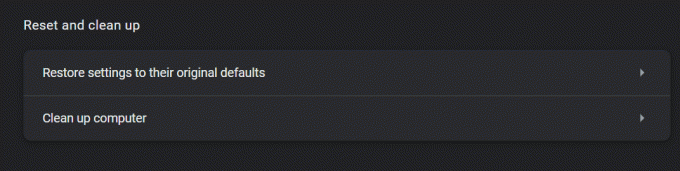
- Kliknite na položku Obnoviť pôvodné predvolené nastavenia.
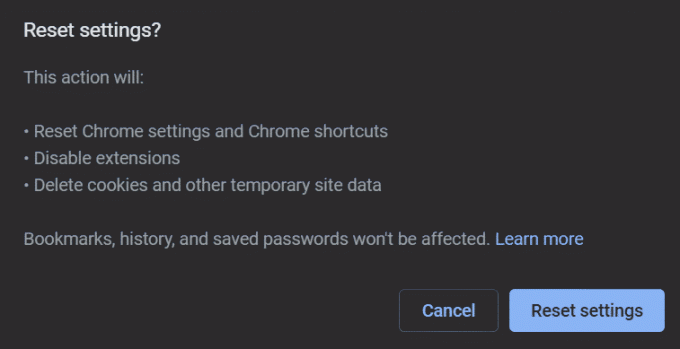
- Nakoniec kliknite na tlačidlo Obnoviť nastavenia.
Metóda 4: Odstráňte nežiaduci/škodlivý softvér zo svojho zariadenia
Reklama
Inštalovanie škodlivého softvéru, ako je spyware alebo trójske kone, do vášho systému nie je žiadnym problémom. Vo všeobecnosti existuje vysoká pravdepodobnosť ohrozenia vášho systému takýmto softvérom, ak si stiahnete aplikáciu tretej strany z neznámych zdrojov. Preto existuje možnosť, že tieto aplikácie môžu brániť a pokúsiť sa ukradnúť aj vaše osobné údaje. Výsledkom je, že nájdenie a odstránenie takéhoto nežiaduceho softvéru je vždy dobrou praxou na udržanie čistého systému.
- Najprv umiestnite kurzor myši na tlačidlo Windows na paneli úloh a kliknite naň pravým tlačidlom myši.
- Z ponuky prejdite do Správcu úloh.
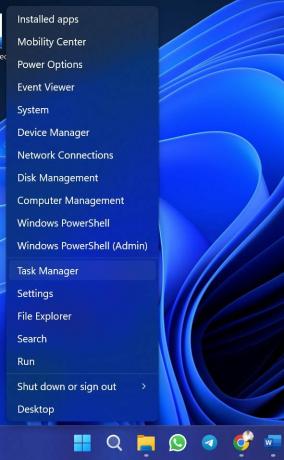
- Teraz vyhľadajte všetky nechcené aplikácie, vyberte ich a kliknite na možnosť „Ukončiť úlohu“. Tým sa zastaví ich spustenie na pozadí.

- Zatvorte správcu úloh a prejdite na Nastavenia systému Windows.
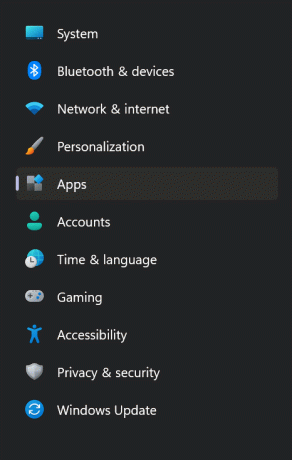
- Kliknite na „Aplikácie“ na ľavom bočnom paneli a vyberte Inštalované aplikácie.
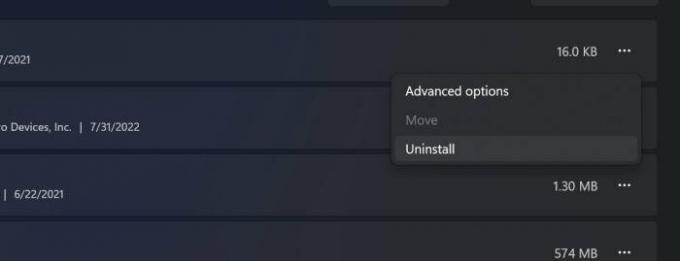
- Znova vyhľadajte tieto nechcené aplikácie, kliknite na ikonu s tromi bodkami vedľa nich a odinštalujte ich všetky jednotlivo.
Metóda 5: Spustite skenovanie na vašom PC/laptope
Nakoniec, najefektívnejším spôsobom, ako vyhľadať škodlivé súbory na vašom zariadení, je spustiť kontrolu vášho systému. Aj keď nemáte antivírusový skener, systém Windows poskytuje vlastný skener a nástroj na odstránenie škodlivého softvéru. Vo svojom systéme môžete spustiť rýchlu kontrolu a ak máte dostatok času, prejdite na úplnú kontrolu, aby ste dosiahli lepšie výsledky. Tu je návod, ako skenovať a odstrániť škodlivé súbory z vášho systému.
- Stlačením klávesu Win + R otvorte okno Spustiť.

- Napíšte „MRT“ a kliknite na tlačidlo OK. Tým sa otvorí „Nástroj na odstránenie škodlivého softvéru systému Microsoft Windows“.
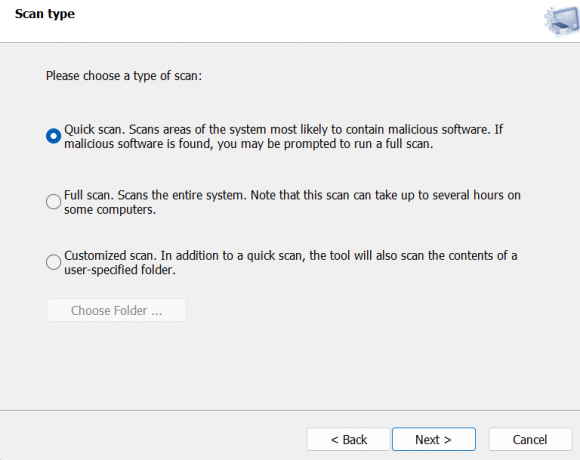
- Spustite rýchle alebo úplné skenovanie podľa vašich preferencií. A ak sa nájde nejaký škodlivý súbor, jednoducho ho odstráňte zo systému.
Záver
Toto bolo všetko o tom, ako môžete odstrániť únosca prehliadača z prehliadača Google Chrome. Únoscovia prehliadača sa na začiatku nemusia zdať svojimi činmi veľmi škodliví. Môžu však byť veľmi zložité a z dlhodobého hľadiska ukradnúť vaše osobné údaje.
Preto, ak máte podozrenie na takéto škodlivé aktivity vo vašom systéme alebo prehliadači, okamžite identifikujte a odstráňte hlavnú príčinu, ktorá za tým všetkým stojí. Dúfajme, že tieto triky vám pomôžu zbaviť sa akéhokoľvek druhu únoscov prehliadača v prehliadači Google Chrome.



